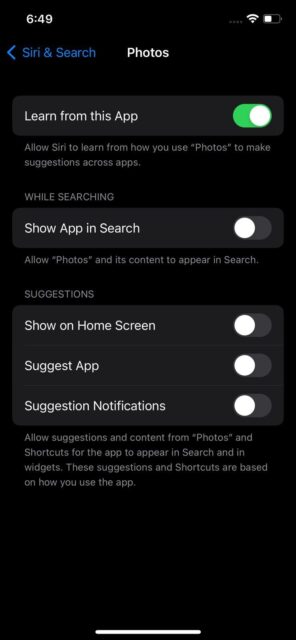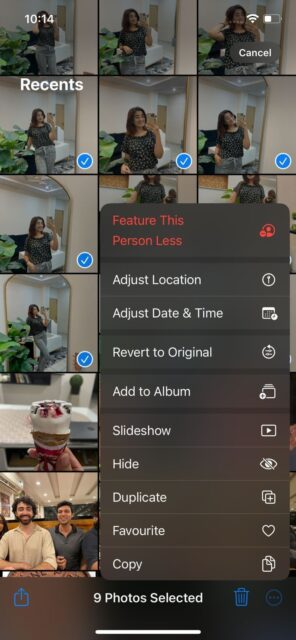آیا نمی خواهید جستجوی Spotlight عکس های شخصی شما را نشان دهد؟ اینجا نحوه جلوگیری از نمایش آنها در نتایج جستجو آمده است. با نحوه حذف عکس ها از نتایج جستجوی Spotlight در آیفون و آیپد همراه باشید.
Spotlight (که جستجو نیز نامیده می شود) ابزار قدرتمندی است که به شما امکان می دهد به سرعت برنامه ها، مخاطبین، پیام ها و حتی عکس ها را در iPhone و iPad پیدا کنید. در حالی که راحت است، ممکن است مواقعی وجود داشته باشد که بخواهید با حذف یا پنهان کردن عکسهای خاص از نمایش داده شدن در نتایج جستجو، سطح خاصی از حریم خصوصی را حفظ کنید.
در زیر، مراحل حذف برنامه Photos از نتایج جستجوی Spotlight را به شما آموزش می دهیم و همچنین به شما نشان می دهیم که چگونه عکس های خاصی را حین جستجو پنهان کنید.
نحوه حذف عکس ها از نتایج جستجوی Spotlight در آیفون و آیپد
اگر میخواهید از نمایش همه عکس هایتان در نتایج جستجوی Spotlight جلوگیری کنید، این مراحل ساده را دنبال کنید:
۱- به Settings > Siri & Search بروید.
۲- به پایین اسکرول کنید و Photos را از لیست برنامه ها پیدا کنید و روی آن ضربه بزنید.
۳- سوییچ کنار Show App in Search را خاموش کنید.
این اقدام از نمایش برنامه Photos و محتوای آن در نتایج جستجوی Spotlight دستگاه شما جلوگیری میکند.
با این حال، اگر می خواهید فقط محتوای برنامه Photos در طول جستجوی Spotlight ظاهر نشود و نه خود برنامه، می توانید به جای آن گزینه Show Content in Search را غیر فعال کنید. همیشه می توانید برنامه Photos را در آیفون قفل کنید تا مطمئن شوید که حتی اگر شخصی از جستجوی Spotlight روی برنامه Photos ضربه بزند، نمی تواند به محتوای آن دسترسی داشته باشد یا آن را مشاهده کند.
علاوه بر این، اگر از یک برنامه شخص ثالث مانند Google Photos استفاده میکنید، میتوانید برنامه و محتوای آن را با قرار دادن آن در صفحه Siri & Search و غیرفعال کردن دکمههایی که برای برنامه Photos انجام دادید، از جستجوی Spotlight حذف کنید.
نحوه مخفی کردن عکس های خاص در جستجو
برای موقعیت هایی که می خواهید فقط برخی از عکس ها را پنهان نگه دارید، می توانید با رفتن به Albums > Recents، آنها را در برنامه Photos پنهان کنید. سپس، روی انتخاب در گوشه بالا سمت راست ضربه بزنید و تمام عکس هایی را که میخواهید مخفی کنید انتخاب کنید.
روی سه نقطه در گوشه سمت راست پایین صفحه ضربه بزنید و گزینه Hide را انتخاب کنید. عکسی که در برنامه Photos پنهان است، در هیچ جای دیگری از آیفون شما، از جمله نتایج جستجوی Spotlight، ظاهر نمیشود.
برای باز کردن این عکسها، به برگه آلبومها در برنامه Photos بروید، به پایین بروید و روی آلبوم پنهان ضربه بزنید. هنگامی که با Face ID، Touch ID یا رمز عبور دستگاهتان مجوز دادید، روی انتخاب در گوشه بالا سمت راست ضربه بزنید، روی عکس هایی که می خواهید نمایش داده شوند، روی آیکون سه نقطه در گوشه پایین سمت راست ضربه بزنید و Unhide را انتخاب کنید.
برای حفظ حریم خصوصی، حتی میتوانید آلبوم Hidden را در آیفون یا آیپد مخفی کنید تا حتی افرادی که رمز عبور دستگاه شما را میدانند، دسترسی به آن را دشوار بدانند.
جستجوی Spotlight را مدیریت کنید
نحوه حذف عکس ها از نتایج جستجوی Spotlight در آیفون و آیپد را دیدید. با حذف همه عکس ها یا پنهان کردن عکس های خاص از نتایج جستجوی Spotlight، می توانید اطمینان حاصل کنید که تصاویر خصوصیتان مخفی می مانند و برای دیگران با استفاده از تلفنتان غیرقابل دسترس هستند. اگر به دنبال مرتب کردن نتایج جستجو و حذف محتوای غیر ضروری هستید، این تنظیمات نیز مفید هستند.
با این حال، اگر تصمیمتان را تغییر دادید و خواستید عکس هایتان دوباره قابل جستجو باشند، به سادگی به تنظیمات Siri & Search برای عکسها مراجعه کنید و گزینه Show in Search را تغییر دهید.
نحوه حذف عکس ها از نتایج جستجوی Spotlight در آیفون و آیپد به این ترتیب است. آموزش های مشابه بیشتر را در ۶ روش برای بهبود عملکرد جستجوی Spotlight در مک ببینید.